- Het installeren en configureren van uw VPN op een Windows Server 2012 zou probleemloos moeten zijn.
- Als de VPN niet werkt, moet u onze snelle oplossingen gebruiken voor de fout die u tegenkomt.
- Als u op zoek bent naar vergelijkbare handige tips, neem dan gerust een kijkje VPN-fouten en oplossingen.
- Het is hoogstwaarschijnlijk in uw eigen belang om ook een bladwijzer te maken voor onze Hub voor probleemoplossing voor VPN.

Een VPN kan worden geïnstalleerd en geconfigureerd op een Windows Server 2012 door de wizard Setup Anywhere Access uit te voeren en de VPN-optie te selecteren.
Wanneer u ervoor kiest om deze optie in te schakelen met behulp van de wizard, rollen of functies zoals: Toegang op afstand, DirectAccess en VPN (RAS), IP- en domeinbeperkingen, IIS-beheerscripts en -hulpprogramma's, hulpprogramma's voor netwerkbeleid en toegangsservices en interne Windows-database zijn geïnstalleerd op de server.
Het is ook mogelijk om deze rollen en/of functies in te schakelen vanuit de Server Manager of PowerShell command-lets, maar het wordt echter aanbevolen om dit via de wizard zelf in te schakelen.
Met Windows Server 2012 kunnen clientmachines lid worden van hun server zonder zich in het bedrijfsnetwerk te bevinden via de functie Remote Domain Join.
Dus als VPN op de server is ingeschakeld, kunt u: verbinding maken met een externe client naar het lokale netwerk via uw VPN, en voer de Connect-wizard uit en voeg vervolgens de externe client toe aan de server - een eenvoudig en duidelijk proces.
Het is echter belangrijk op te merken dat de Server 2012 er automatisch in slaagt om te routeren voor de VPN, dus Routing and Remote Access (RRAS) UI is verborgen op de server om manipulatie hiervan te voorkomen instellingen.
VPN's worden ook zo ingezet dat er weinig handmatige configuraties op de server of client nodig zijn.
Als de juiste TCP-poorten op de firewall zijn geopend en naar de server zijn verzonden, en de VPN is ingeschakeld tijdens het uitvoeren van de wizard, zou de VPN onmiddellijk moeten werken, met de juiste protocollen geselecteerd.
Gebruikers van Windows Server 2012 hebben problemen gemeld wanneer hun VPN niet werkt met server 2012, en dit artikel gaat in op enkele veelvoorkomende problemen en hun oplossingen.
5 beste VPN's die we aanbevelen
 |
59% korting beschikbaar voor tweejarige abonnementen |  Bekijk aanbieding! Bekijk aanbieding! |
 |
79% korting + 2 gratis maanden |
 Bekijk aanbieding! Bekijk aanbieding! |
 |
85% korting! Slechts 1,99 $ per maand voor 15 maanden abonnement |
 Bekijk aanbieding! Bekijk aanbieding! |
 |
83% korting (2,21 $/maand) + 3 gratis maanden |
 Bekijk aanbieding! Bekijk aanbieding! |
 |
76% (2.83$) op 2-jarig abonnement |
 Bekijk aanbieding! Bekijk aanbieding! |
Wat kan ik doen als VPN niet werkt op Windows Server 2012?
- Fout 850
- Fout 800
- Fout 720
1. Fout 850
- Ga naar de instellingen van je VPN op de Netwerken tabblad van de VPN-verbinding, open de eigenschappen van IPv4, en klik Geavanceerd.
- Onder Geavanceerde TCP/IP-instellingen, schakel het selectievakje uit voor Gebruik standaard gateway op extern netwerk om ervoor te zorgen dat het netwerk en de internetverbinding actief zijn.
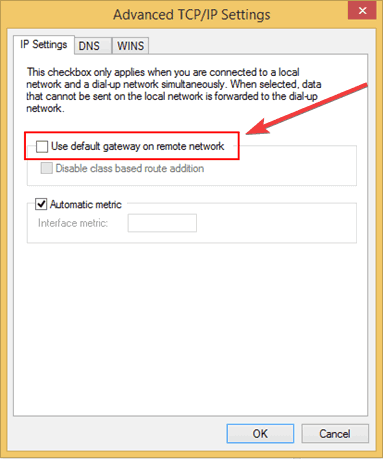
Wanneer deze fout wordt weergegeven, luidt het bericht: Het type Extensible Authentication Protocol dat vereist is voor authenticatie van de RAS-verbinding is niet op uw computer geïnstalleerd.
Als u de VPN-verbinding handmatig instelt, krijgt u deze foutmelding wanneer VPN niet werkt met server 2012.
Deze fout geeft aan dat geen van de protocollen is geselecteerd in de eigenschappen van de VPN-verbinding, dus om dit op te lossen, moet je selecteren: Sta deze protocollen toe op de Tabblad Beveiliging van de VPN-verbinding.
Microsoft CHAP versie 2 (MS-CHAP v2) wordt automatisch geselecteerd als u op deze optie klikt en vervolgens op OK om de wijzigingen toe te passen.
Als u problemen krijgt met toegang tot internet of netwerkbronnen, gebruikt u mogelijk de standaardgateway van het externe netwerk. Gebruik de bovenstaande stappen om dit in een mum van tijd op te lossen.
2. Fout 800
- Zorg ervoor dat 443 is toegestaan en naar de Windows Server 2012 wordt verzonden en dat het juiste SSL-certificaat is gekoppeld aan de standaardwebsite voor de 443-poort en hetzelfde met de SSTP-poort.
- Als je wilt weten dat poort 443 is geblokkeerd, moet je controleren of je van buitenaf door RWA kunt bladeren, als je kunt, is het open, anders is het geblokkeerd.
- Om certificaten (RRAS en IIS) te verifiëren, opent u de IIS Manager op Server Essentials en klikt u op Open bindingenvoor de standaardwebsite.
- Ga naarSitebindingenpagina en selecteer de binding voor poort 443 met de lege hostnaam, en klik op Bewerk.
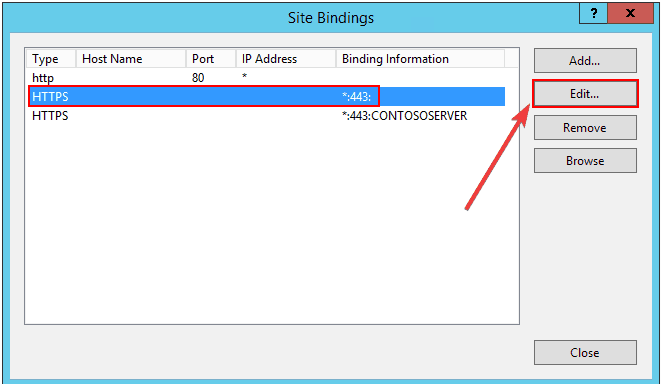
- AanSitebinding bewerkenpagina, klik op Visie.
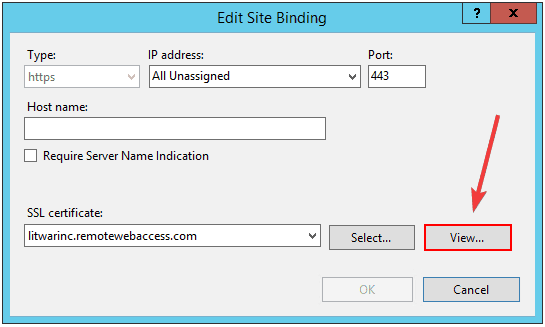
- Kies in Certificaat WindowsDetailsen noteer de vingerafdruk van het certificaat.
- U kunt deze PowerShell-opdracht ook gebruiken om de vingerafdruk van het certificaat dat actief is op de standaardwebsite weer te geven:
Get-WebBinding | Where-Object {$_.bindinginformation -eq "*:443:"} | fl-certificaatHash - Open Routering en Remote Access Management, klik met de rechtermuisknop op de servernaam, open de eigendommen.

- Klik op de Veiligheid en klik Visie naast het certificaat. U zou hier ook dezelfde duimafdruk van het certificaat moeten hebben.
Opmerking: Als dit een ander certificaat is, wijzigt u het certificaat zodat het overeenkomt met het certificaat op de IIS. Anders kunt u deze opdracht gebruiken om de vingerafdruk van dit certificaat voor de SSTP-service (Secure Socket Tunneling Protocol) te wijzigen:
reg toevoegen HKEY_LOCAL_MACHINESYSTEMCurrentControlSetServicesSstpSvcParameters /v SHA1CertificateHash /t REG_BINARY / /f Deze fout wordt weergegeven als: De externe verbinding is niet gemaakt omdat de poging tot VPN-tunnels zijn mislukt.
Wanneer dit gebeurt, zal de VPN-server is mogelijk onbereikbaar. Als deze verbinding probeert een L2TP/IPsec-tunnel te gebruiken, zijn de beveiligingsparameters die vereist zijn voor IPsec-onderhandeling mogelijk niet correct geconfigureerd.
Deze verbindingsfout kan zijn omdat 443 niet is toegestaan op de firewall of omdat er een niet-overeenkomend certificaat is in de RRAS en IIS (standaardwebsite).
Let op de bovenstaande richtlijnen om dit probleem op te lossen.
Zodra u zeker weet dat het certificaat op de standaardwebsite en SSTP hetzelfde zijn, zou het probleem moeten verdwijnen.
3. Fout 720
- Open Routing en RAS-console.
- Open de servereigenschappen.

- Wijs op de servereigenschappen a. toe geldige statische IPv4-adrespool voor de VPN-clients en sluit deze uit van het DHCP-serverbereik.
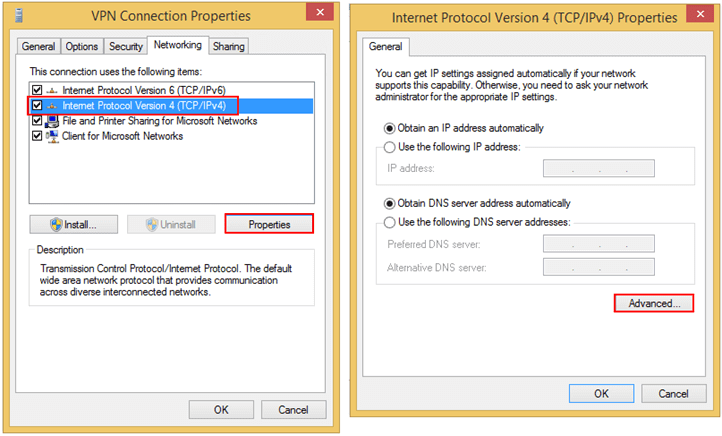
Opmerking: Bij bepaalde gelegenheden is opgemerkt dat de on-premise-client verbonden zou zijn met de gehoste Windows Server 2012 R2 Essentials.
Het is echter mogelijk dat er geen verbinding is tussen de VPN-client en de Server Essentials.
Controleer in dergelijke scenario's de gebeurtenissen voor: RemoteAccess-MgmtClient en RemoteAccess-RemoteAccessServer op de Eventviewer.
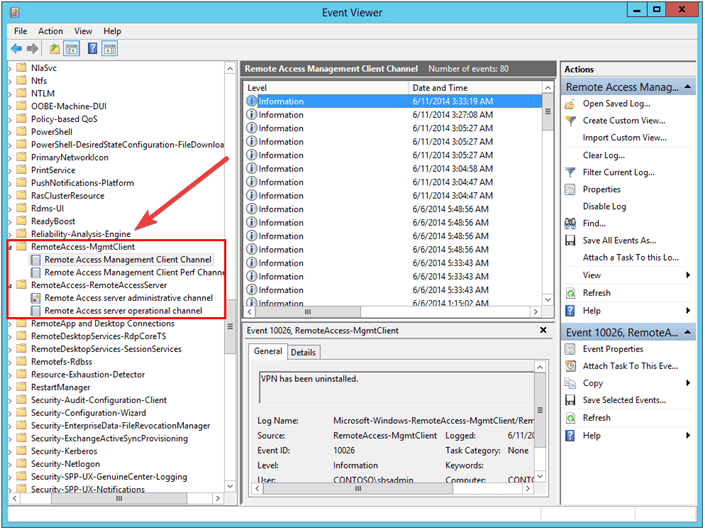
Deze fout wordt weergegeven als: Er kan geen verbinding worden gemaakt met de externe computer. Mogelijk moet u de netwerkinstellingen voor deze verbinding wijzigen.
Als een VPN-client geen IP-adres van de VPN-server kan verkrijgen, krijgt u mogelijk Error 720 wanneer de VPN niet werkt met server 2012.
In Server Essentials wordt de DHCP meestal op een ander apparaat gehost.
Heeft een van deze oplossingen geholpen bij het probleem met de VPN werkt niet server 2012 op uw computer? Laat het ons weten door een reactie achter te laten in het onderstaande gedeelte.
Als dit niet gebeurt, kunnen VPN's worden geïnstalleerd en geconfigureerd. Dat is wat u duidelijk kunt doen op Windows Server 2012.
- Wordt Windows Server 2012 r2 nog steeds ondersteund?
Ja, het wordt nog steeds ondersteund. De einde-van-verlengde ondersteuningsdatum voor Windows Server 2012 r2 is oktober. 10, 2023.
Veel Gestelde Vragen
Dit kan eenvoudig worden gedaan door de wizard Setup Anywhere Access uit te voeren en simpelweg a. te selecteren geweldige VPN-oplossing.
EEN virtueel prive netwerk is uw verbinding met een ander netwerk via internet. Sommige besturingssystemen hebben geïntegreerde VPN-ondersteuning.
Als dit niet gebeurt, kunnen VPN's worden geïnstalleerd en geconfigureerd. Dat is wat u duidelijk kunt doen op Windows Server 2012.
Ja, het wordt nog steeds ondersteund. De einde-van-verlengde ondersteuningsdatum voor Windows Server 2012 r2 is oktober. 10, 2023.
